随着科技的进步,打印机已经成为我们工作和生活中必不可少的设备之一。然而,有时候我们会发现打印机突然无法工作,没有任何动作。这给我们带来了很多麻烦和困扰。本文将介绍打印机无法工作的常见原因以及解决方法,帮助大家迅速解决这个问题。

电源故障
-打印机插座是否接通电源?
-电源线是否损坏或松动?
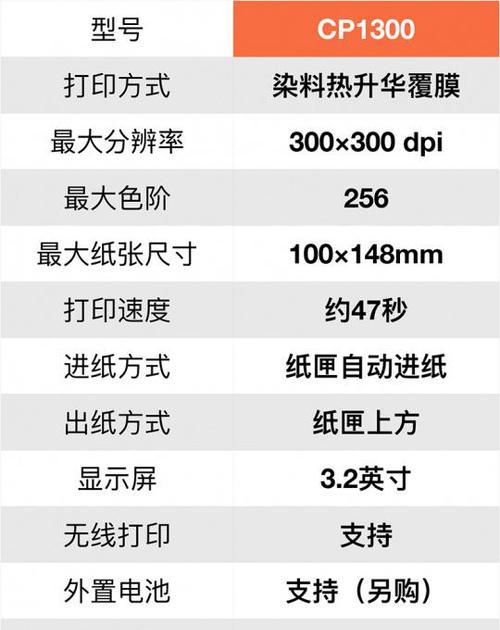
-尝试使用其他电器插座接通电源。
连接故障
-检查打印机与电脑的连接线是否牢固。
-重新插拔连接线,确保连接正常。
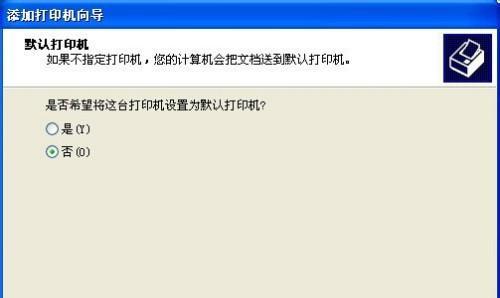
-尝试更换连接线,排除线缆故障的可能性。
驱动程序问题
-确保计算机已安装正确的打印机驱动程序。
-如果是更新操作系统导致的问题,尝试重新安装驱动程序。
-在官方网站上下载最新的驱动程序,更新驱动程序。
打印队列堵塞
-打开“设备和打印机”,找到对应打印机的图标。
-右键点击打印机图标,选择“查看打印队列”。
-清空打印队列中的任务,重新尝试打印。
纸张问题
-检查打印机纸盘中是否有纸张。
-确认纸张质量是否合适,避免使用潮湿或过旧的纸张。
-调整纸张的位置和方向,确保正确放置。
墨盒或墨粉耗尽
-检查打印机墨盒或墨粉的剩余量。
-如果墨盒或墨粉已耗尽,更换新的墨盒或墨粉。
-清洁墨盒或墨粉中可能堵塞的喷嘴。
打印机设置错误
-检查打印机设置是否正确。
-确保打印机没有进入离线状态。
-重新设置打印机的默认选项。
硬件故障
-如果尝试了以上方法仍然无效,可能是打印机硬件出现故障。
-联系售后服务中心或专业技术人员进行检修。
系统兼容性问题
-检查打印机与计算机操作系统的兼容性。
-更新或升级操作系统以解决兼容性问题。
-在官方网站上寻找适用于操作系统的驱动程序。
阻塞打印任务
-某些程序可能会阻塞打印任务。
-关闭其他程序,重新尝试打印。
-确保只有一个打印任务在队列中。
打印机固件更新
-检查打印机固件是否需要更新。
-在官方网站上下载并安装最新的固件版本。
-更新固件可以解决一些常见的打印问题。
清洁打印头
-打印头可能会被墨水堵塞。
-使用软布蘸取少量清洁液,轻轻擦拭打印头表面。
-注意不要使用过多清洁液或用力过猛,以免损坏打印头。
检查打印机设置
-打开控制面板,找到“设备和打印机”选项。
-右键点击打印机图标,选择“属性”。
-检查设置选项,确保打印机配置正确。
检查打印机控制面板
-检查打印机控制面板上的显示屏是否正常。
-如果显示屏上有报错信息,参考打印机说明书解决问题。
-尝试重启打印机控制面板,或者恢复出厂设置。
-打印机无法工作的原因可能是多种多样的。
-通过逐步排查,我们可以找到并解决问题。
-如果以上方法仍然无效,建议寻求专业技术人员的帮助。
打印机无法工作是一种常见的问题,但通常可以通过简单的排查和解决方法来修复。本文介绍了电源故障、连接故障、驱动程序问题、打印队列堵塞、纸张问题、墨盒或墨粉耗尽、打印机设置错误、硬件故障、系统兼容性问题等可能导致打印机无动作的原因,并提供了相应的解决方法。希望这些方法能够帮助读者迅速解决打印机无法工作的问题,提高工作效率。
标签: #打印机









